Ordenar una tabla
En la visualización de una tabla puede ordenar las filas por los valores de una columna de datos. Según el tipo de los datos, se aplicará un orden alfabético, numérico o cronológico de los valores de la columna. También puede hacer un cambio de orden posterior de las filas por los datos de otra columna.
Procedimiento
Ejemplo
En la siguiente tabla se enumeran clientes masculinos y femeninos de diferentes edades que se encuentran en dos lugares distintos. 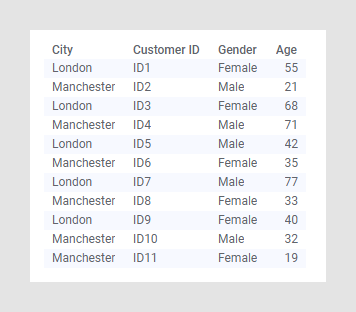
Para obtener una vista mejor estructurada de la tabla, se ha hecho clic en el encabezado City, seguido de  en el menú que aparece, para reunir a los clientes de Londres y Manchester, respectivamente.
en el menú que aparece, para reunir a los clientes de Londres y Manchester, respectivamente. 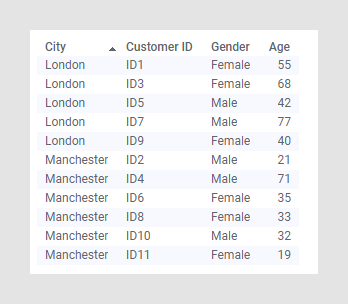
Además, puede que desee enumerar los clientes masculinos y los femeninos por separado para cada ciudad. Solo tiene que hacer clic en el encabezado Gender mientras pulsa Mayús + Ctrl. Para mostrar Male primero, es decir, para ordenar de forma descendente, haga clic en el encabezado Gender de nuevo mientras pulsa Mayús + Ctrl. 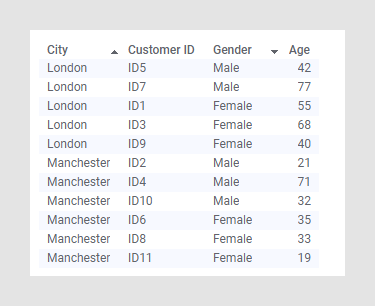
Si hace clic en el encabezado Age mientras pulsa Mayús + Ctrl, también se ordenarán las edades dentro de cada grupo ordenado. 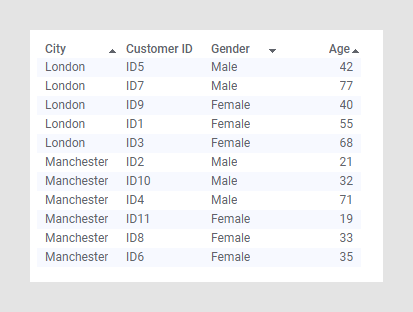

 para ordenar los valores de los más altos a los más bajos.
para ordenar los valores de los más altos a los más bajos.